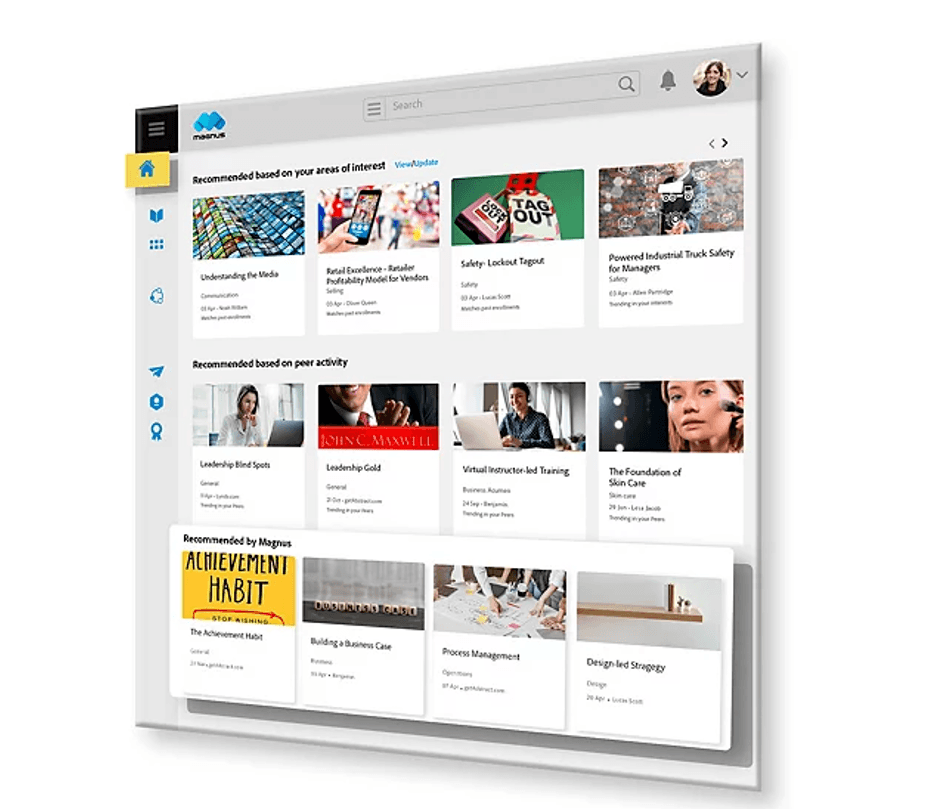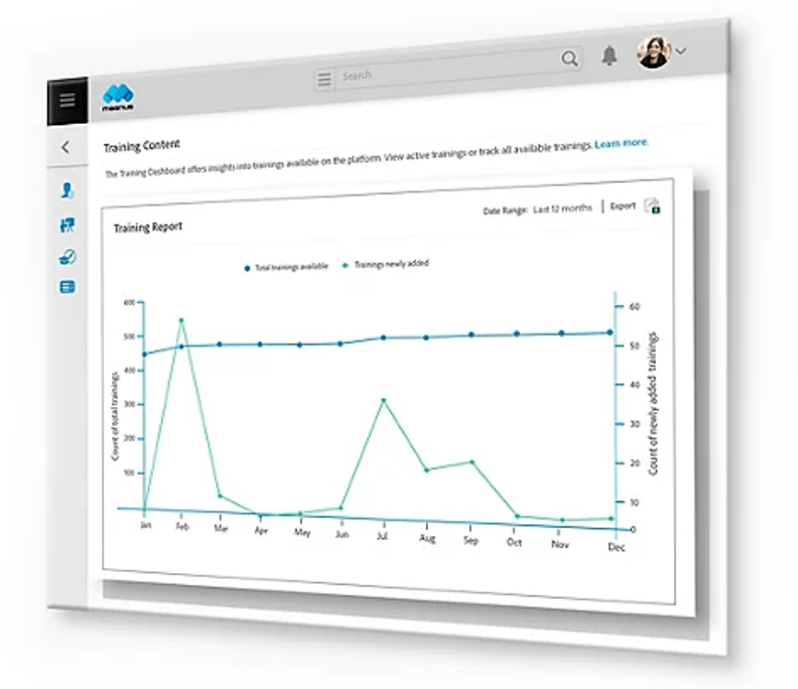Cara Menggunakan Video di Adobe Learning Manager untuk Melatih Kembali Karyawan
Diterbitkan: 2022-08-13Tenaga kerja saat ini tidak ragu-ragu untuk berpindah pekerjaan dibandingkan sebelumnya. Di AS saja, orang berhenti lebih sering daripada di masa pra-pandemi.
Salah satu cara untuk mempertahankan karyawan adalah dengan menawarkan pelatihan keterampilan ulang. Penelitian dari LinkedIn menemukan bahwa 94% pekerja akan bertahan di pekerjaan mereka jika perusahaan berinvestasi dalam meningkatkan keahlian staf mereka. Berinvestasi dalam pengembangan karyawan menunjukkan kepada mereka bahwa Anda peduli dengan karier mereka.
Ikuti sembilan langkah berikutnya untuk mempelajari cara membuat pelatihan keterampilan karyawan di Adobe Learning Manager (sebelumnya dikenal sebagai Adobe Captivate Prime). Ini memungkinkan Anda membangun aktivitas pelatihan menarik yang membantu pekerja meningkatkan keterampilan mereka dan mengalami investasi yang Anda buat dalam pertumbuhan mereka. Jangan lakukan ini, dan Anda akan dikenakan biaya orientasi, churn, dan pelatihan staf baru yang signifikan.
1. Wawancarai karyawan
Wawancara membantu Anda menemukan keterampilan yang tidak Anda ketahui ingin dipelajari atau ditingkatkan oleh karyawan. Melalui kelompok fokus dan pertemuan 1:1, Anda dapat mengidentifikasi ide kursus yang tidak pernah Anda pikirkan. Melatih tim Anda tentang keterampilan yang ingin mereka pelajari membuat mereka lebih mungkin bertahan di perusahaan Anda.
Survei dan email yang menanyakan kepada karyawan apa yang ingin mereka pelajari juga dapat mengungkap kebutuhan karyawan. Namun, mewawancarai karyawan adalah pendekatan yang lebih baik. Ini adalah percakapan langsung di mana pertanyaan di kedua ujungnya—baik dari Anda atau karyawan—dapat muncul secara organik, membantu Anda menggali lebih dalam masalah dan penyebab inti.
Karyawan perlu merasa nyaman berbagi pemikiran mereka agar wawancara menjadi produktif. Terlalu banyak tekanan dan mereka mungkin takut untuk membagikan apa yang ingin mereka pelajari. Anda dapat mengurangi kecemasan mereka dengan memberi tahu mereka apa yang akan Anda diskusikan. Mengetahui hal ini akan menenangkan karyawan: mereka akan tahu bahwa Anda hanya ingin berbicara karena Anda ingin membantu mereka dan tidak lebih.
2. Tulis naskah
Sebuah skrip membantu Anda menyusun dan mengatur informasi yang ingin Anda tambahkan ke setiap modul. Ini memberitahu pembicara dengan tepat apa yang harus dikatakan dan termasuk catatan tentang apa yang akan terjadi. Anda dan tim Anda dapat membaca skrip untuk mengetahui jumlah pembicara, perangkat lunak, dan sumber daya yang Anda perlukan untuk menghasilkan kursus.
Kursus pelatihan ulang yang tidak menggunakan skrip dapat terlihat dan terdengar profesional tetapi tidak akan membantu karyawan meningkatkan keterampilan mereka. Karena tidak ada dokumen yang memandu apa yang akan mereka diskusikan, mereka dapat lupa untuk menambahkan contoh, statistik, dan metafora yang penting untuk mendukung argumen Anda.
Untuk menulis skrip, pilih jumlah pembicara yang akan Anda gunakan untuk salah satu video Anda dan topik yang akan dibahas. Kemudian, gunakan diagram berikut untuk mengaturnya.
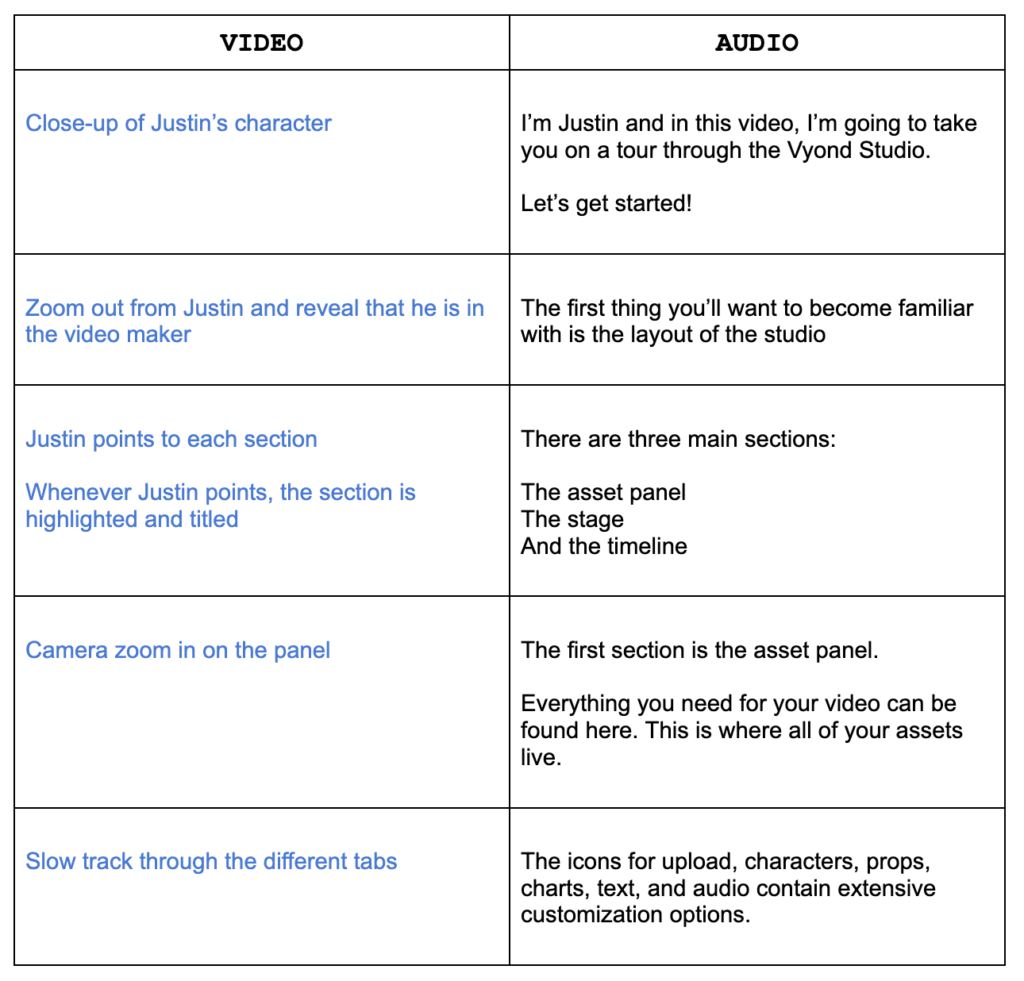 |
Di kolom Video, jelaskan apa yang akan muncul di kursus Anda. Sebagai contoh; sebutkan jika pembicara Anda harus melakukan tindakan tertentu atau jika bagan akan muncul. Anda juga dapat menyertakan gerakan kamera dan efek visual yang ingin Anda tambahkan ke adegan.
Kolom Audio akan menyertakan kata-kata persis yang akan diucapkan pembicara Anda selama adegan. Pastikan setiap kalimat dibangun di atas yang lain. Melompat di antara argumen atau menyajikan poin pendukung yang tidak terkait membingungkan pemirsa. Anda akan tahu bahwa skrip Anda sudah siap setelah setiap baris sejelas dan semenarik mungkin.
3. Buat papan cerita
Storyboard adalah format untuk menggambarkan bagaimana pembicara, latar belakang, dan grafik terlihat pada momen unik dari video pelatihan. Membuatnya memungkinkan Anda mengetahui apakah visual yang Anda rencanakan untuk ditambahkan cukup untuk menceritakan kisah Anda. Jika tidak, Anda dapat bertanya kepada pemangku kepentingan apa yang dapat ditingkatkan.
Mampu menyesuaikan cerita Anda sebelum menganimasikan menyelamatkan Anda dari menginvestasikan waktu dan uang ke dalam pengeditan menit terakhir. Alih-alih menyajikan kursus yang tidak disukai siapa pun, Anda bergerak maju dengan ide proyek hanya jika itu kohesif.
Unduh template storyboard kami yang tersedia dalam format US Letter dan A4. Ini akan membantu Anda memulai papan cerita terorganisir yang dapat dipahami dan dikomentari oleh setiap pemangku kepentingan.
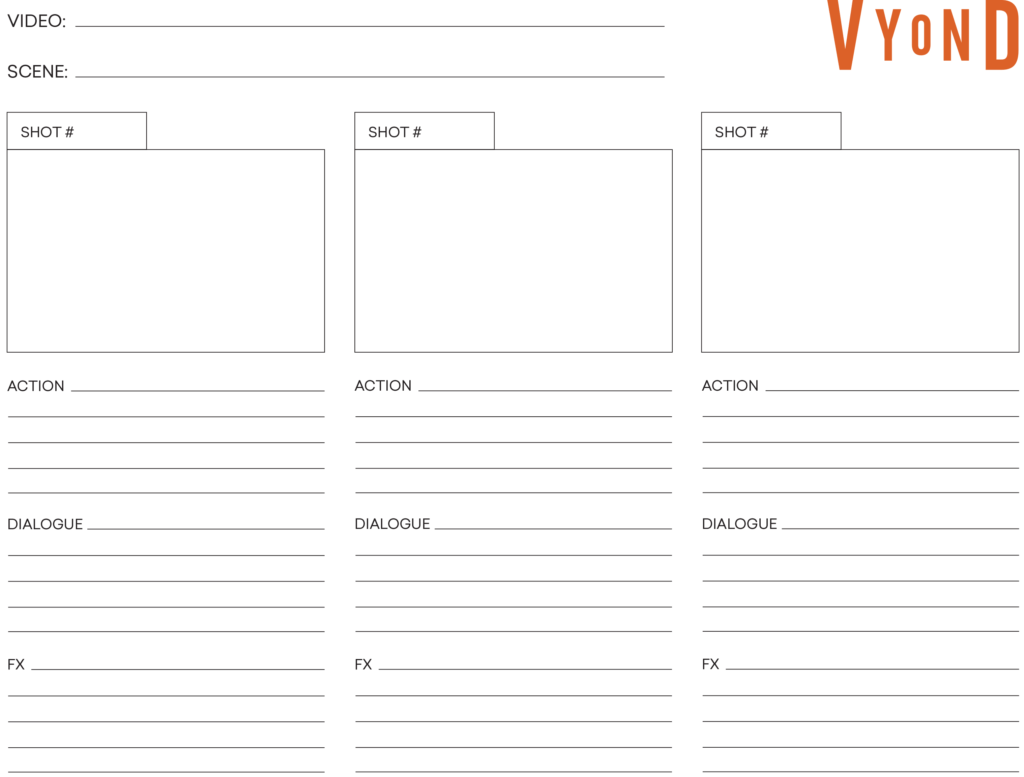 |
Pertama, gambarkan kejadian dari setiap adegan di dalam setiap kotak. Kebanyakan tim akan menemukan bahwa adegan pertama dari kursus mereka adalah perkenalan. Di situlah pembicara Anda membiasakan pemirsa dengan keahliannya dan membagikan silabus. Untuk adegan ini, buat sketsa bagaimana speaker, latar belakang, dan visual pelengkap Anda seperti slide akan terlihat, lalu lakukan hal yang sama untuk kotak lainnya.
Kotak template kami memiliki tiga set garis di bawahnya. Isilah berdasarkan visi Anda tentang proyek dan skrip Anda:
- Tindakan: Jelaskan peristiwa adegan. Lihat apakah mereka cukup eksplisit untuk mengetahui dengan tepat apa yang akan Anda animasikan.
- Dialog: Tulis baris naskah yang sesuai dengan adegan. Periksa apakah acara yang Anda rencanakan untuk dianimasikan cocok dengan apa yang dikatakan.
- FX: Jelaskan efek suara yang ingin Anda lihat di setiap adegan. Catatan ini mengingatkan Anda atau rekan tim Anda untuk mencarinya.
Setelah Anda mengisi setiap baris dan kotak, lihat apakah ada yang tidak jelas. Pindah ke langkah berikutnya jika semuanya terlihat baik untuk dilakukan.
4. Animasikan adegan Anda
Animasi adalah cara paling sederhana dan efektif untuk membuat video kursus Anda. Anda tidak perlu berinvestasi pada aktor, artis sulih suara, dan set. Yang Anda butuhkan hanyalah perangkat lunak dan ide untuk membuat kursus yang menarik.
Selain biaya, animasi membantu karyawan mempertahankan keterampilan yang Anda ajarkan kepada mereka. Studi menunjukkan orang mengingat pelajaran dari animasi papan tulis lebih sering daripada pelajaran dari kelas tatap muka. Jadi, Anda dapat dengan percaya diri memberikan kursus, mengetahui bahwa karyawan Anda akan benar-benar belajar darinya.
Perangkat lunak animasi profesional tidak memerlukan profesional untuk menjalankannya. Vyond intuitif, dan template memberi Anda awal yang baik. Itu juga dilengkapi dengan beberapa gaya animasi, termasuk animasi papan tulis. Ikuti langkah selanjutnya untuk memastikan Anda dapat mengubah storyboard apa pun menjadi video animasi dengan Vyond.
Pertama, buat akun Vyond gratis. Klik Buat Video di sudut kanan atas dan pilih gaya animasi yang cocok dengan merek Anda. Anda sekarang akan melihat garis waktu dan fitur Vyond.
Kedua, masukkan tab karakter di sisi kiri bilah alat dan kemudian pada Buat karakter baru. Sesuaikan tipe tubuh, fitur wajah, dan pakaian karakter Anda hingga Anda menemukan kombinasi yang Anda sukai. Anda juga dapat mendesainnya berdasarkan penampilan karyawan Anda untuk membuat video tersebut menarik. Sebagai contoh; jika karyawan Anda berusia 20-an, jangan membuat karakter yang terlihat berusia 60-an.
Ketiga, masuk ke perpustakaan Prop di sisi kiri toolbar untuk menghias adegan Anda. Buka menu Latar Belakang di sisi kanan bilah alat untuk mengubah lokasi adegan.
Terakhir, animasikan adegan Anda. Pilih Karakter untuk membuka menu Tindakan dan Ekspresi. Tindakan adalah gerakan yang dilakukan karakter di tempat mereka, dan ekspresi adalah emosi yang akan disampaikan oleh wajah mereka saat mereka bergerak. Pilih yang cocok dengan skrip dan nada adegan Anda.

Motion Paths adalah gerakan yang membawa karakter atau penyangga dari satu tempat ke tempat lain. Untuk menambahkan satu, klik pada karakter atau penyangga dan pilih satu dari 79 tindakan yang dapat dilakukan elemen ini. Atur waktu yang akan mereka ambil dari titik A ke titik B, dan bersiaplah untuk merekam audio Anda.
5. Rekam audio berkualitas tinggi
Audio berkualitas tinggi meningkatkan kemungkinan karyawan mendengarkan setiap pelajaran, saran, atau arahan yang disertakan dalam kursus Anda. Ini renyah dan tidak statis.
Anda tidak perlu menyewa studio untuk merekam audio berkualitas tinggi. Pengaturan dan peralatan audio yang benar dapat menghasilkan audio yang jernih dan bebas distorsi. Berikut adalah cara mengatur milik Anda.
Pertama, dapatkan mikrofon XLR untuk merekam suara Anda. Mikrofon ini memerlukan kabel XLR dan antarmuka audio untuk menangkap suara, tidak seperti mikrofon USB yang dicolokkan langsung ke komputer Anda. Manfaat tambahan dari mikrofon XLR adalah bahwa mikrofon ini bertahan lebih lama dan terdengar lebih baik daripada rekan-rekan USB mereka.
Selanjutnya, pilih ruangan yang tepat karena tempat Anda merekam memengaruhi suara Anda. Merekam di ruangan tanpa perabotan dengan kaca menambah gema dan distorsi pada audio Anda: suara Anda akan memantul di kaca dan dinding tanpa menyerap apa pun. Jadi, rekam di ruangan dengan dekorasi dan tanpa jendela.
Untuk menyelesaikan, unduh Audacity. Ini adalah perangkat lunak gratis untuk merekam audio dengan semua fitur yang Anda butuhkan untuk menghasilkan audio berkualitas tinggi. Apa pun yang Anda hasilkan dapat dengan mudah diekspor dan kemudian diseret dan dijatuhkan ke Vyond.
6. Rancang gambar mini yang menarik
Thumbnail yang menarik telah dengan cermat memilih gambar, teks, dan orang-orang yang membujuk karyawan untuk mendaftar di kursus Anda. Jika gambar mini Anda tidak menarik, karyawan dapat mengabaikan kursus Anda, meskipun modulnya bermanfaat.
Netflix menemukan orang lebih cenderung mengklik gambar mini yang mengekspresikan emosi yang kuat. Ini karena emosi yang kuat memberi pembaca perasaan yang tepat tentang apa yang diharapkan selama pertunjukan. Sementara seringai dapat mengirimkan kebahagiaan, senyum penuh gigi lebih baik dalam mengkomunikasikan emosi ini.
Anda dapat menggunakan Canva untuk membuat gambar mini yang menarik. Ini dapat diakses, intuitif, dan memiliki ribuan foto yang mentransmisikan emosi yang tepat.
Saat mendesain, buka Netflix atau platform streaming favorit Anda untuk mendapatkan inspirasi tentang cara mereka mengatur gambar mini. Perusahaan-perusahaan ini menghabiskan jutaan untuk menguji dan mengerjakan ulang gambar mini. Anda dapat mendasarkan tempat Anda menempatkan karakter, teks, dan aset visual Anda pada apa yang dilakukan platform ini untuk membuat gambar mini yang menarik.
7. Unggah video Anda ke Adobe Learning Manager
Mengunggah video Anda sangat cepat. Platform memandu Anda melalui proses langkah demi langkah yang memastikan Anda mengunggah video dan menyesuaikan informasinya persis seperti yang Anda inginkan.
Langkah pertama adalah mengunduh video buatan Vyond Anda menggunakan opsi Unduh di sudut kanan atas antarmuka animasi. Pilih ekspor Full HD untuk memberikan pengalaman menonton terbaik kepada karyawan.
Kemudian, masuk ke akun Adobe Learning Manager Anda. Platform akan menyambut Anda dengan video yang memperkenalkan fitur-fiturnya. Tonton, lalu klik Memulai di sisi kiri halaman. Tekan Buat Konten dan isi detail untuk mengunggah video Anda.
Video Anda sekarang menjadi bagian dari Pustaka Konten Anda. Anda dapat menambahkan video ini ke kursus dan modul Anda dari bagian Buat Kursus di halaman Memulai. Saat mengubah video menjadi kursus, Anda dapat mengunggah gambar mini pelatihan keterampilan ulang Anda.
8. Personalisasi halaman rumah setiap pelajar
Dengan menggunakan Adobe Learning Manager, beranda LMS setiap karyawan dapat menampilkan kursus yang terkait dengan kebutuhan dan minat individu pekerja. Menyajikan pelatihan yang paling relevan meyakinkan karyawan bahwa memeriksa LMS secara berkala sepadan dengan waktu mereka.
Firma riset Brandon Hall mengatakan platform pembelajaran terbaik menganalisis keterampilan yang dibutuhkan karyawan untuk berhasil dan merekomendasikan kursus. Tingkat penyesuaian ini memungkinkan karyawan untuk mengambil alih jalur pelatihan ulang mereka. Mereka dapat masuk ke platform, menemukan kursus yang diketahui oleh kecerdasan buatan akan mereka sukai karena minat mereka, dan melakukannya pada waktu mereka sendiri.
Adobe Learning Manager menandai persyaratan Brandon Hall. AI-nya memprediksi apa yang mungkin disukai karyawan berdasarkan data dari sistem SDM, minat karyawan, dan basis data resume Adobe yang ekstensif.
Beranda Khusus Karyawan |
Beri tahu karyawan Anda untuk mengisi detail mereka, dan Adobe Learning Manager akan secara otomatis menyarankan kursus. Anda dapat memasangkan rekomendasi ini dengan saran kursus dari Anda, manajer, atau kolega:
- Widget Rekomendasi Pelatihan Kontrol Admin: Manajer dapat merekomendasikan kursus pelatihan ulang kepada karyawan tertentu.
- Widget Pelatihan yang Direkomendasikan Sesama: Kolega dapat merekomendasikan kursus satu sama lain.
Dengan mengisi kekosongan yang ditinggalkan AI, Anda membawa terang ke kursus berguna yang mungkin tidak diketahui tim Anda. Pelatihan ini dapat berisi keterampilan yang mereka butuhkan untuk lebih menikmati hari kerja mereka.
9. Analisis apa yang bisa ditingkatkan
Sangat penting untuk melacak kinerja kursus Anda untuk menemukan area yang dapat Anda tingkatkan. Dengan memantau kinerja modul, Anda dapat menemukan modul yang berkinerja paling buruk, mempelajarinya, dan meningkatkannya. Ini akan membuat kursus pelatihan ulang Anda menjadi berharga, meningkatkan dampaknya terhadap produktivitas dan kepuasan staf.
Bagian analitik Adobe Learning Manager ada di opsi Kursus Saya di sisi kiri halaman. Ini menunjukkan persentase pekerja kursus yang menyelesaikan dan jumlah orang yang mendaftar di kursus vs. berapa banyak yang menyelesaikannya, di antara metrik lainnya.
Tab Analytics Adobe Learning Manager |
Lacak metrik dan uji jawaban untuk masalah kinerja. Sebagai contoh; Anda dapat memberi insentif kepada peserta kursus untuk mempromosikan kursus Anda di antara rekan-rekan jika hanya sedikit karyawan yang mendaftar di program Anda. Ulangi solusi sampai kursus menjadi terkenal dan dihargai oleh sebagian besar karyawan.
Bagaimana karyawan berinteraksi dengan kursus Anda menentukan keberhasilannya. Sebagai contoh; berinvestasi dalam penulis naskah, artis sulih suara, dan animator dapat menghasilkan modul berkualitas tinggi. Tetapi proyek Anda tidak berhasil jika pekerja tidak menyelesaikan modulnya atau tidak mengikuti kursus.
Gunakan Vyond dengan Adobe Learning Manager untuk membuat pelatihan keterampilan ulang
Reskilling karyawan sangat penting untuk mempertahankan dan menarik bakat. Ini juga merupakan alternatif hemat biaya untuk mengisi peran dengan orang baru setiap bulan. Menurut sebuah studi LinkedIn baru-baru ini, 79% profesional pembelajaran dan pengembangan menganggap lebih terjangkau untuk melatih kembali karyawan yang sudah ada daripada mempekerjakan yang baru.
Aset dan pustaka template Vyond memudahkan perusahaan untuk membuat kursus keterampilan ulang mereka, bahkan jika ini adalah pertama kalinya mereka. Unggah video Anda ke LMS yang didukung AI dari Adobe Learning Manager dan lihat bagaimana karyawan tetap tinggal dan merujuk perusahaan Anda ke orang lain.
Mulai uji coba gratis